Los 10 Mejores Grabadores de Pantalla para Mac
Cuando la mayoría de la gente oye las palabras grabador de pantalla y Mac juntas, su pensamiento inmediato es QuickTime. Al fin y al cabo, se trata de una herramienta gratuita que viene con el Mac y que es bastante útil para grabar la pantalla. Pero todos tenemos esos proyectos que requieren un poco más, y QuickTime simplemente no es suficiente. Tal vez estés grabando un vídeo de instrucciones que tiene muchas anotaciones o requiere una edición que está fuera del alcance de QuickTime.
En este caso, necesitas literalmente el mejor grabador de pantalla de escritorio que pueda manejar Mac. Por suerte, hay muchos grabadores de pantalla para Mac gratuitos y de pago, y en este artículo, vamos a describir 10 de los mejores grabadores de pantalla para MacOS.
1. DemoCreator
Wondershare DemoCreator es uno de los mejores grabadores de pantalla del mercado, sobre todo si quieres grabar el juego. Está construido con el sólido propósito de grabar la pantalla y sus herramientas de edición están orientadas a hacer de la grabación final algo de lo que puedas estar orgulloso. A pesar de las características, esta herramienta es muy fácil de usar, lo que le permite cortar y recortar secciones del vídeo como un profesional, incluso si eres un principiante.
Características
- Puedes usarla para grabar la pantalla y la webcam al mismo tiempo
- Puede grabar hasta 120 FPS
- Captura audio de alta calidad muy fácilmente
- Tiene herramientas de edición de vídeo incorporadas que son fáciles de usar y muy eficaces
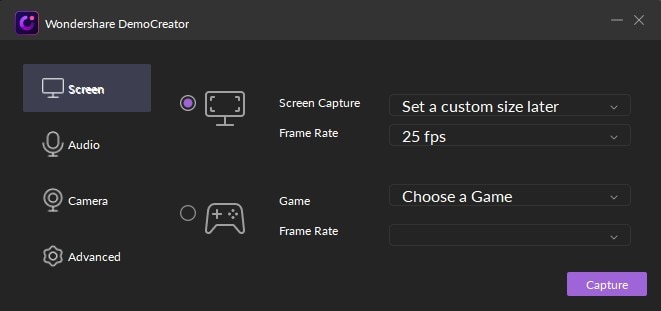
Para mostrarte lo fácil que es utilizar Filmora Scrn para grabar la pantalla en Mac, lo siguiente es un sencillo tutorial;
Paso 1: Instala DemoCreator en tu Mac. Una vez completada la instalación, abre el programa y ajusta la configuración en la pantalla de configuración. Puedes ajustar la configuración de la pantalla, la configuración de audio y la configuración de la cámara dependiendo del proyecto en el que estés trabajando.
Paso 2: Cuando estés listo, haz clic en "Capturar" y luego en el botón rojo "Grabar" para comenzar la grabación.
Paso 3: Para finalizar la grabación, puedes hacer clic de nuevo en el botón rojo o en el botón de pausa. El vídeo grabado estará disponible en tu ordenador.
2. Apowersoft
Apowersoft presenta uno de los grabadores de pantalla más intuitivos en el negocio con características que son incomparables por muchos otros grabadores de pantalla de Mac OS X. A pesar de la interfaz rica en características, es lo suficientemente fácil de usar que no se perderá, tratando de navegar de una parte del programa a la otra. También ofrece una amplia gama de personalizaciones para asegurar que tu grabación de pantalla será como lo deseas.
Características
- Puedes elegir entre capturar toda la pantalla o sólo una pequeña parte de ella
- También permite la grabación de audio que se sincroniza fácilmente con el vídeo
- También puedes grabar la webcam y la pantalla al mismo tiempo
- Soporta una amplia gama de formatos como MP4, AVI, WMV, MOV
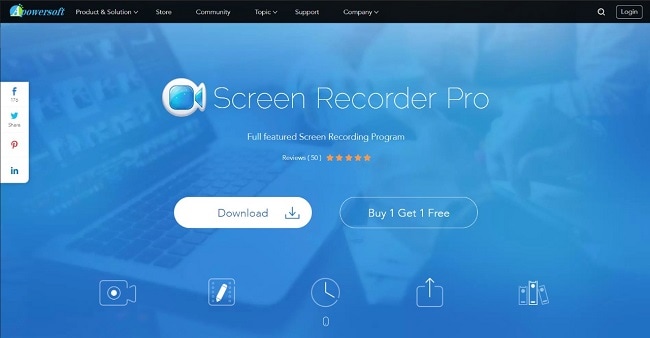
3. ScreenFlow
ScreenFlow es una suite de grabación y edición de pantalla de grado profesional que viene con características para competir con cualquier herramienta similar. También tiene una interfaz de usuario muy simple que es casi auto-explicativa a pesar de las ricas características. ScreenFlow tiene una característica que la mayoría de las otras herramientas carecen; la capacidad de grabar la pantalla del Mac, así como un iPhone, iPad o iPod Touch conectado. También tiene numerosos efectos y transiciones que puedes utilizar para mejorar aún más la calidad del vídeo.
Características
- Dispone de una suite de edición integrada
- Puede grabar la pantalla de cualquier dispositivo iOS conectado
- Numerosos efectos hacen que la personalización de la grabación sea más fácil y divertida
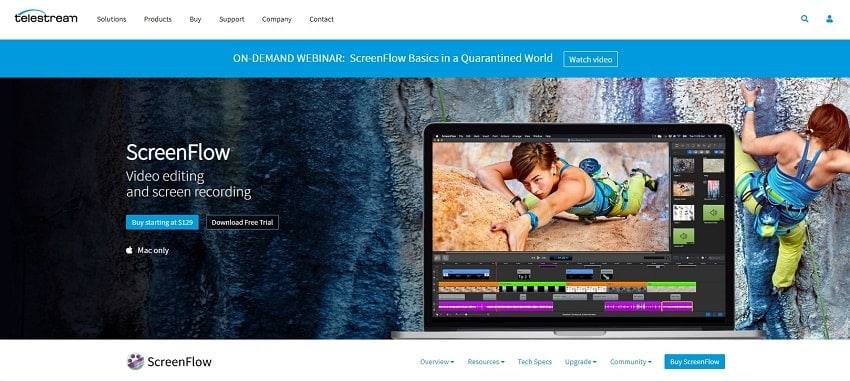
4. Camtasia
Si has estado haciendo grabaciones de pantalla en Mac durante un tiempo, entonces es posible que ya estés familiarizado con Camtasia y su siempre impresionante arsenal de herramientas. Se trata de una de las herramientas de edición de vídeo más consistentes y que probablemente sea la mejor del sector. Pero a pesar de la gran cantidad de funciones que tiene Camtasia, los usuarios se han quejado de que puede ser difícil de usar. Ciertamente hay una curva de aprendizaje cuando se trata de la edición de vídeo, pero las características de grabación pueden ser muy fáciles de acceder y utilizar.
Características
- Una vez superada la curva de aprendizaje, la suite de edición permite una edición más fácil y fluida para crear una obra de arte
- La interfaz es agradable
- La función de grabación es muy fácil de controlar
- Puedes utilizarlo para convertir un vídeo corto en un Gif

5. Grabador de pantalla Movavi
Esta es una de las herramientas de grabación de vídeo para Mac más rentables que hemos podido encontrar. Puede que no tenga tantas funciones como Camtasia o incluso la mayoría de las herramientas de esta lista, pero Movavi hará que la experiencia de grabación de pantalla sea agradable para usted. Es la herramienta ideal para elegir cuando tu proyecto no requiere mucha información, pero aún quieres que tenga un aspecto profesional.
Características
- Tiene un precio asequible de 59,99 dólares
- Puede ajustar la configuración de numerosas maneras
- Puedes programar una grabación
- Puedes elegir capturar un área específica o toda la pantalla
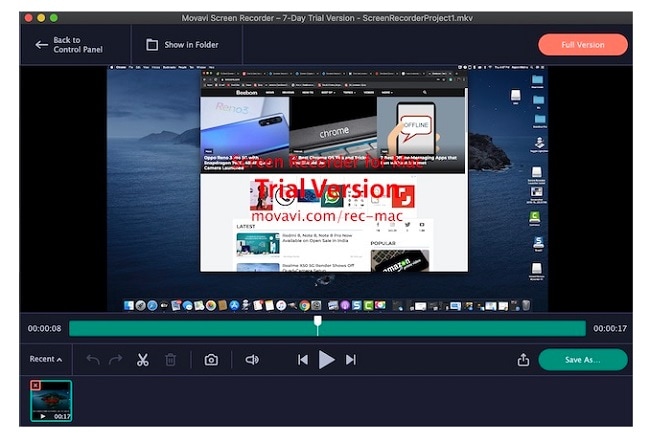
6. Screencast-O-Matic
Esta es una herramienta que ni siquiera tienes que instalar en tu computadora para usarla como grabadora de pantalla. Esto se debe a que está disponible en línea, y su uso es completamente gratuito. Sin embargo, tendrás que instalar su "lanzador" en tu ordenador para poder utilizarla. Funciona de forma muy parecida al software de conferencias como GoToMeeting y es igual de sencillo de utilizar.
Características
- No tienes que instalar ningún software en tu ordenador
- La versión gratuita permite grabar hasta 15 minutos de vídeo en 720p
- La edición, las funciones de anotación y la grabación de audio están disponibles con el plan premium
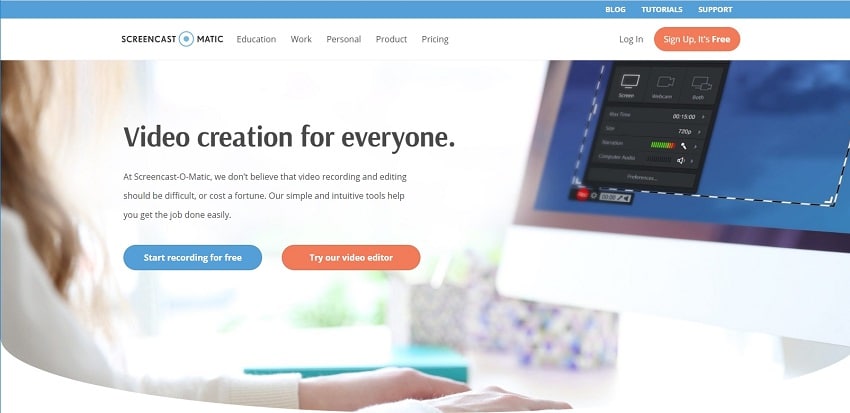
7. QuickTime
Aunque ya la conozcas, esta lista estaría incompleta sin ella. Es completamente gratuito pero con muchas funciones y muy fácil de usar. Además, puedes usarla para grabar la pantalla de un iPhone o iPad conectado.
Características
- Su interfaz de usuario es tan fácil de usar que cualquiera puede utilizarlo
- Tiene algunas capacidades de edición, pero muy limitadas
- Se puede utilizar para grabar la pantalla de su iPhone o iPad
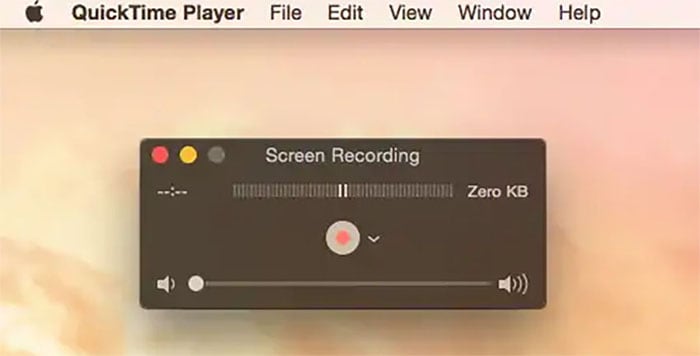
8. OBS Studio
Este es un programa de grabación de pantalla gratuito que tiene características que sólo encontrarás en un programa premium. Aunque puede resultarte muy útil para capturar vídeo y audio de alta calidad e incluso para transmitir vídeos en directo, es una de las herramientas más difíciles de usar. La interfaz es agradable, pero puede no ser adecuada para el usuario medio.
Características
- Ofrece grabación de vídeo y audio de nivel profesional
- Viene con una suite de edición incorporada
- Puedes elegir grabar toda la pantalla o sólo una sección
- Puedes modificar los ajustes incluso mientras grabas el vídeo

9. SnagIt
Esta herramienta puede carecer de todas las capacidades de edición de OBS o Camtasia, pero es justa y fiable y capaz de capturar vídeo y audio en muy alta calidad. También es mucho más fácil de usar que entonces o la mayoría de las otras herramientas en esta lista. Sus funciones de postgrabación están orientadas sobre todo a la anotación, así que no esperes una amplia gama de opciones a la hora de editar.
Características
- Puede grabar la pantalla y la webcam al mismo tiempo
- Graba vídeo y audio con una calidad excelente
- La interfaz de usuario es quizás la mejor que hemos encontrado
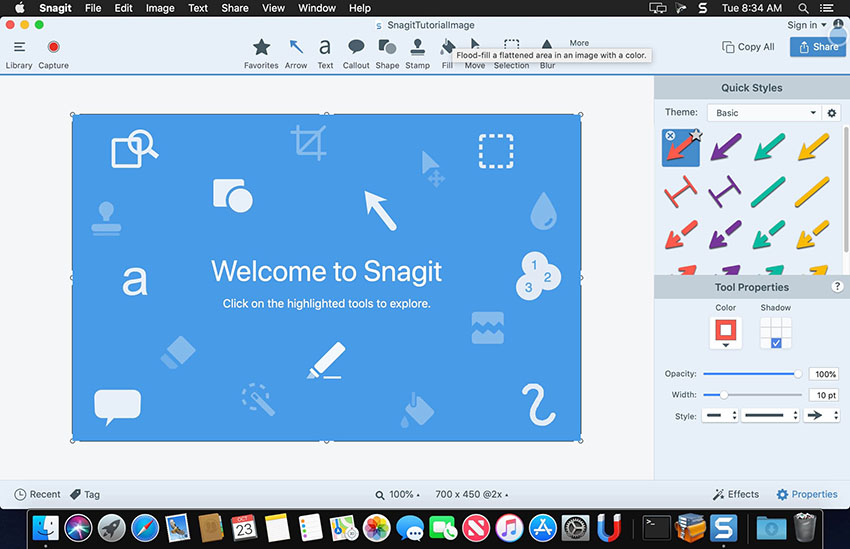
10. Monosnap
Si lo único que quieres es una herramienta básica que no tenga todas las campanas y silbatos complicados pero que siga grabando tu pantalla, entonces Monosnap es la mejor herramienta para el trabajo. Es probablemente una de las herramientas más fáciles de usar ya que una vez que la instalas, sus herramientas aparecerán en la barra de estado, fácil de alcanzar cuando necesites grabar la pantalla. Su instalación es gratuita, pero es posible que tengas que pagar para acceder a algunas funciones.
Características
- Tiene teclas de acceso rápido personalizables para hacer el proceso de grabación aún más fácil
- Puede grabar tanto vídeo como audio
Puede ser difícil encontrar el mejor grabador de vídeo en pantalla para Mac. Sin embargo, hay dos cosas que puedes tener en cuenta y que harán que el proceso sea más fácil: el alcance del proyecto en el que estás trabajando y tus conocimientos sobre el uso de screen recording software. Por ejemplo, si necesitas un vídeo de calidad profesional, pero nunca has utilizado un grabador de pantalla antes, puede ser una buena idea ir con una herramienta como DemoCreator en lugar de OBS o Camtasia. Elige tu herramienta preferida y comparte tu opinión con nosotros en la sección de comentarios.




David
chief Editor